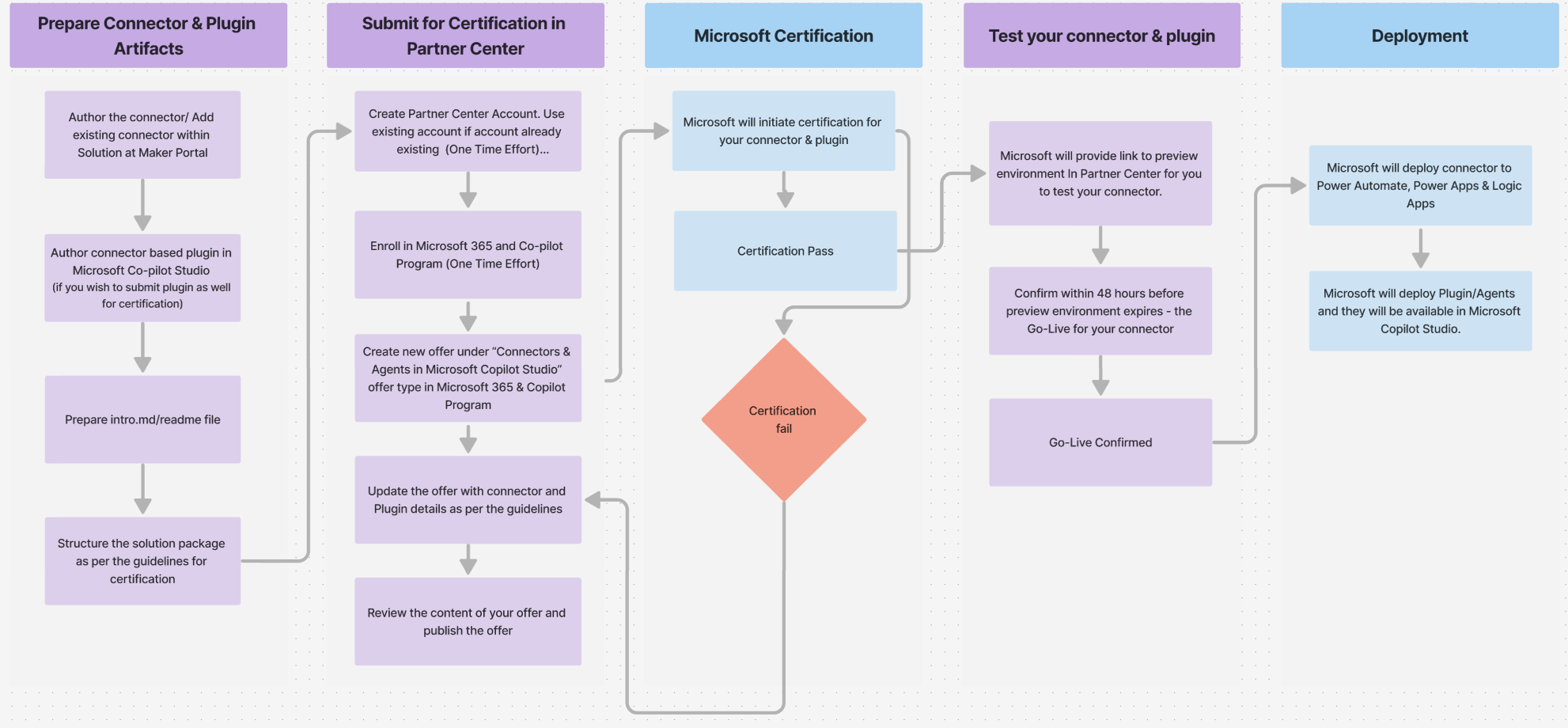Proceso de certificación de editor verificado
Este artículo se aplica a editores verificados. Explica cómo enviar su paquete de conector y complemento a Microsoft a través del Centro de partners para obtener la certificación.
Flujo de trabajo del proceso de certificación
El siguiente diagrama de flujo muestra el flujo de trabajo del proceso de certificación básico. Para una vista ampliada del diagrama de flujo, seleccione el icono de la lupa en la parte inferior derecha.
El conector debe tener código abierto
Para reducir las inconsistencias, debe abrir el conector y el complemento.
Beneficios de abrir el código de su conector
La siguiente lista contiene muchos beneficios de abrir el código de su conector:
- Agregue funcionalidad fácilmente a un conector no modificable publicado de forma estándar.
- Aproveche las contribuciones de la comunidad de desarrolladores para obtener mejoras en los conectores y realizar su mantenimiento.
- Habilite una plataforma para que los usuarios envíen y contribuyan con solicitudes de características.
- Proporcione un historial de seguimiento más completo de los cambios realizados en el conector.
- Habilite la colaboración entre varios desarrolladores.
Notas esenciales del programa
Los siguientes puntos sobre nuestro programa son importantes.
- Los archivos del conector son los únicos que pueden ser de código abierto, la API no puede. Estos datos ya son accesibles para los usuarios a través de las API públicas de Microsoft Power Platform.
- Los artefactos del conector se almacenan en nuestro repositorio de GitHub y ahí es donde estarán disponibles. Allí puede ver los actuales conectores de código abierto.
- En el repositorio no se almacenan los datos de DCP (información de identificación personal) ni de propiedad intelectual.
- Microsoft le incluye en el archivo CODEOWNERS de conectores en GitHub y será usted el que administrará todos los cambios que se realicen en el conector.
Configurar su cuenta de vendedor del Centro de partners
Este es un proceso único para crear una cuenta de vendedor en el Centro de partners. Todas las cuentas de vendedor pasan por un proceso de investigación antes de poder publicar ofertas a través del Centro de partners.
Si ya tiene una cuenta de vendedor, debe inscribirse en el programa Microsoft 365 y Copilot.
Para crear una nueva cuenta de vendedor, siga estos pasos:
Si tiene una cuenta de desarrollador existente en el Centro de partners, use esas mismas credenciales para acceder al Centro de partners.
Si no tiene una cuenta, siga los pasos que se indican en Crear una cuenta del Programa de partners de Microsoft AI Cloud en el Centro de partners.
Antes de poder publicar, compruebe la información de su cuenta. Para aprender cómo hacerlo, vaya a Comprobar la información de su cuenta cuando se inscriba en un nuevo programa del Centro de partners.
Enviar el paquete para certificación
Inicie sesión en el Centro de partners.
En el encabezado Inicio, seleccione la tarjeta Ofertas de Marketplace.
En la página Ofertas de Marketplace | Descripción general, seleccione el programa Microsoft 365 y Copilot.
En la página Microsoft 365 y Copilot, seleccione Nueva oferta > Conector de Power Platform.
En el campo Nombre en la pantalla Nuevo conector de Power Platform, introduzca un nombre único para su oferta.
Este nombre se utiliza para ayudarle a identificar su oferta en el Centro de partners. Le recomendamos que incluya el nombre de su conector y el complemento asociado.
A continuación, se le llevará a la página Configuración del producto. No es necesario introducir información aquí. El Estado está marcado como Completo para indicar que no hay nada que hacer.
Empaquetar su conector y complemento
En la barra de navegación de la izquierda, seleccione Paquetes.
En la pestaña Paquetes en el campo SAS URI , introduzca el vínculo al SAS URI de su paquete que contiene el conector o complemento.
Para obtener más información sobre las pautas sobre cómo empaquetar su conector y complemento, vaya a Preparar archivos de conector y complemento de Power Platform para la certificación.
Asegúrese de que su paquete cumpla con las directivas de Marketplace para Power Platform incluidas en 5000 conectores de Power Platform.
(Si su conector contiene configuración de OAuth) Introduzca el id. y el secreto del cliente en los campos Id. del cliente y Secreto.
Si su conector no contiene configuraciones de OAuth, vaya al siguiente paso.
Seleccione Guardar borrador.
Establecer propiedades
En la barra de navegación de la izquierda, seleccione Propiedades.
En la pestaña Propiedades, haga los siguientes pasos:
- En el grupo Información general, elija hasta tres (3) categorías con las que su conector o complemento se asocie mejor.
- En el grupo Información legal y de soporte, debe proporcionar tres (3) datos.
En el primer campo, puede introducir una URL HTTPS para su contrato de licencia de usuario final o puede utilizar el contrato estándar de Marketplace comercial de Microsoft. Le recomendamos utilizar el contrato estándar.
Para elegir el contrato estándar, seleccione la casilla.
En el campo Vínculo de directiva de privacidad, introduzca el vínculo de privacidad de sus directivas con respecto a la información personal del usuario.
En el campo Vínculo al documento de soporte, introduzca el vínculo de soporte para que los clientes puedan consultarlo en caso de que tengan problemas.
- Seleccione Guardar para guardar el borrador.
Especificar parámetros de disponibilidad
En la barra de navegación de la izquierda, seleccione Disponibilidad.
En la pestaña Disponibilidad, haga los siguientes pasos:
- Si desea que su producto esté disponible solo para usuarios limitados, elija proporcionar HideKey. HideKey es una cadena alfanumérica en minúsculas de su elección.
- En la parte superior derecha, seleccione Revisar y publicar.
Revise la información que ha introducido. También puede elegir el audiencia a la que desea notificar el estado del envío.
Cuando todas las pestañas reflejen el estado como Completo con una marca de verificación verde al lado, seleccione Publicar para publicar su oferta.
Pasos después del envío
Después de enviar su oferta, espere de 24 a 48 horas para que Microsoft la revise.
Puede revisar el estado de su oferta a medida que avanza en el ciclo de vida de la certificación. Dentro de su oferta, vaya a la pestaña Descripción general del producto.
En un plazo de 48 horas, Microsoft actualiza el informe de certificación en la pestaña Descripción general del producto.
Si su paquete pasó las pautas de certificación, se le pedirá que pase a la siguiente etapa. Si no lo superó, deberá actualizar el paquete según el informe de certificación y volver a enviarlo.
Probar el conector
Si su paquete pasó la certificación, se le proporciona un entorno de versión preliminar donde puede probar su conector. Para hacerlo, en la Descripción general del producto para su oferta en Aprobación del editor, busque el vínculo para obtener una versión preliminar del entorno como Conector de Power Platform.
Este vínculo estará activo solo durante 48 horas hábiles. Se espera que pruebe su conector siguiendo las pautas. Para obtener información sobre las directivas, vaya a Poner a prueba un conector en la certificación.
Después de probar el conector, confirme la finalización a Microsoft. Para hacerlo, en Descripción general del producto para su oferta en Aprobación del editor, seleccione Poner en marcha.
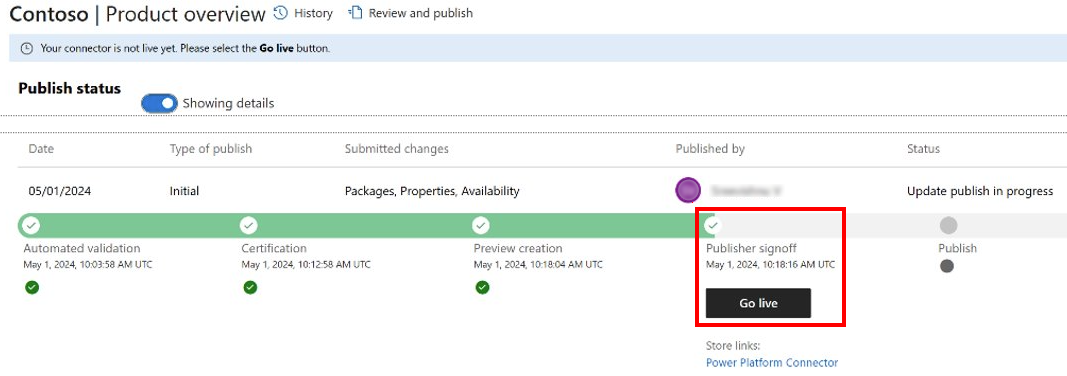
Después de confirmar, su conector o complemento se mueve para su implementación y se encuentra en la fase Publicar.
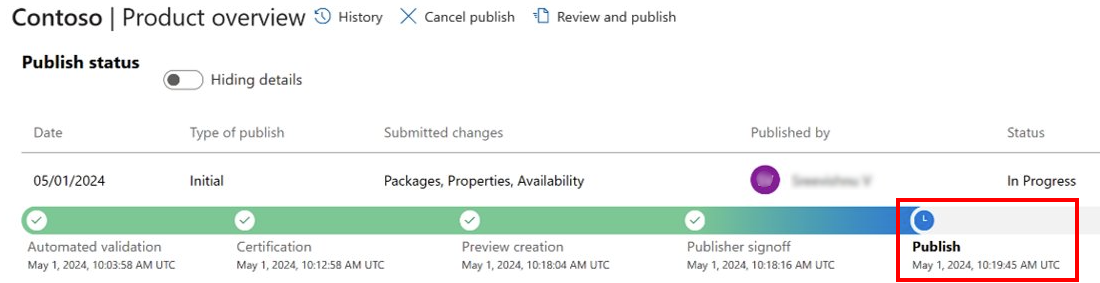
Una vez que se envía su conector o complemento para su implementación, el estado de su oferta es Activo. Su conector o complemento tarda entre 3 y 4 semanas en aparecer en todas las regiones.
Esperar a la implementación
Una vez que su oferta esté activa, implementaremos su conector como conector Premium en todos los productos y regiones. Obtenga información detallada sobre los conectores Premium, y también sobre los diferentes modelos de licencia.
Importante
En promedio, se necesitan de tres a cuatro semanas para implementar el conector. Esto es obligatorio independientemente del tamaño o la complejidad de su conector o complemento, ya sea nuevo o actualizado. Para proteger la integridad, el conector o complemento se somete a las mismas tareas de validación para probar la funcionalidad y el contenido que se siguen en cada implementación.
Implementación de producción
Nuestros programas de implementación de conectores para producción comienzan los viernes por la mañana, hora estándar del Pacífico/hora de verano del Pacífico. Microsoft programa la implementación para el próximo viernes después de que haya proporcionado confirmación de puesta en marcha.
Implementación de región
La implementación en distintas regiones se lleva a cabo en una secuencia diaria predeterminada. Las regiones son:
- Pruebas.
- Versión preliminar de EE. UU.
- Asia, excepto Japón e India.
- Europa, excepto Reino Unido.
- Brasil, Canadá, Japón e India.
- Australia, Reino Unido y Estados Unidos.
Por ejemplo, si su conector o complemento está programado para implementarse el lunes, se implementa en la región de prueba el día 1. Luego, se implementará en la región de versión preliminar de EE. UU. el Día 2. La implementación continuará diariamente hasta que el conector se implemente en las seis regiones.
No implementamos los sábados, domingos y festivos de EE. UU.
A medida que su conector vaya terminando la certificación, lo contactaremos para tratar una oportunidad de marketing para el conector en el blog de Power Automate.
Nota
Si desea actualizar el contenido de su oferta en el futuro, por ejemplo, desea enviar actualizaciones de versión del conector o complementos, siga las mismas reglas: para iniciar la solicitud de actualización, seleccione la pestaña Descripción general del producto para su oferta certificada y seleccione la actualización presente para la sección que desea modificar.
Solicitar la eliminación de la etiqueta de versión preliminar. Una vez que el conector ha estado disponible públicamente durante algún tiempo y cumple ciertos requisitos, puede calificar para reasignarle la etiqueta Disponibilidad general. Esta etiqueta mostrará que el conector es un producto listo para producción. Para obtener más detalles, vaya a Mover su conector de la versión preliminar a la disponibilidad general.
Siguiente paso
Prueba del conector en la certificación
Proporcionar comentarios
Agradecemos enormemente los comentarios sobre problemas con nuestra plataforma de conectores o nuevas ideas de funciones. Para enviar comentarios, vaya a Enviar problemas u obtener ayuda con los conectores y seleccione el tipo de comentario.